لا يدعم الكثير من الأجهزة ومشغلات الوسائط تنسيقات ملفات AU. قارن ذلك مع MP3 ، وهو تنسيق عالمي يمكن تشغيله بواسطة أي جهاز أو برنامج. وبالتالي ، إذا كان لديك نوع الملف السابق ، فقد ترغب في ذلك تحول AU إلى MP3 التنسيق الذي تدعمه معظم الأجهزة. هنا سوف نقدم بعض قوية محولات الصوت التي تقوم بتحويل ملفات الموسيقى بسهولة.
أولاً ، سنتحدث عن أفضل أداة يمكنك الحصول عليها لتحويل ملفات الصوت والفيديو في وضع عدم الاتصال من خلال برنامج مستقل. بعد ذلك ، سنتحدث عن بعض الأدوات عبر الإنترنت التي يمكنك استخدامها لتحويل AU إلى تنسيق MP3 الشائع. أخيرًا ، سنقدم نظرة عامة موجزة عن تنسيق الاتحاد الأفريقي.
المحتويات: الجزء 1. أفضل محول AU إلى MP3 لنظامي التشغيل Mac و Windowsالجزء 2. كيف يمكنني تحويل AU إلى MP3 عبر الإنترنت بسرعة؟الجزء 3. ما هو تنسيق AU؟الجزء 4. استنتاج
الجزء 1. أفضل محول AU إلى MP3 لنظامي التشغيل Mac و Windows
بسرعة ودون فقدان الجودة ، قم بتحويل ملفات الموسيقى والفيديو إلى التنسيق الذي تختاره. محول الفيديو iMyMac هي أداة فعالة تحتوي على عدد كبير من الميزات والوظائف ، بما في ذلك القدرة على تحرير الأفلام وتشغيلها.
انزعاجك المستمر من مشاكل توافق التشغيل؟ لن تلتقي مع بعضكما البعض مرة أخرى بفضل iMyMac Video Converter! يتم توفير أفضل إعدادات الفيديو لمجموعة مختارة من الأجهزة المعروفة في ملف تعريف محدد مسبقًا.
اتبع هذه التعليمات لاستخدامها لتحويل AU إلى MP3:
- قم بتشغيل البرنامج بعد تنزيله وتثبيته.
- اسحب ملفات AU على الجانب الأيمن من الشاشة لإضافتهم.
- أختار MP3 كتنسيق التصدير بعد النقر تحويل التنسيق> الصوت.
- إذا لزم الأمر ، يجب إجراء تعديلات وتعديلات.
- لحفظ تغييراتك ، انقر فوق حفظ .
- اختر موقعًا لحفظ الملفات.
- سيبدأ إجراء التحويل عند النقر فوق تصدير.

iMyMac Video Converter هو أفضل أداة يمكنك استخدامها لملفات AU و MP3. كمحول صوتي قوي ، فهو يدعمك أيضًا نقل تنسيق APE إلى MP3، وملف OGG إلى MP3 أيضًا.
الجزء 2. كيف يمكنني تحويل AU إلى MP3 عبر الإنترنت بسرعة؟
أداة 01. AnyConv.com
محول ملفات آخر على الإنترنت هو AnyConv. وهو يدعم مجموعة كبيرة من أنواع البيانات ، مثل المستندات والمحفوظات والصوت والفيديو والصور. على الرغم من وجود إعلانات على موقع الأداة على الويب ، فإن استخدام التطبيق عبر الإنترنت لا يعوقها. هناك قيود على حجم الملف على موقع AnyConv الشهير. نتيجة لذلك ، يعمل بشكل أفضل مع ملفات الصوت والفيديو القصيرة.
لتحويل AU إلى MP3 عبر الإنترنت:
- قم بزيارة موقع المحول على الإنترنت AnyConv.
- أختار فيديو من القائمة المنسدلة التي تأتي بعد التحديد تحول في رأس الصفحة.
- باستخدام اختر ملف الخيار ، يمكنك إضافة ملفات.
- بعد إضافة الملف (الملفات) ، حدد تنسيق الإخراج الذي تريده.
- سوف نختار MP3 كتنسيق الإخراج في هذه الحالة.
- انقر فوق زر التحويل الأزرق بعد ذلك.
- سيقوم البرنامج بتحميل الملف وتحويله.
- توقف حتى تنتهي.
- قم بتنزيل الملف المحول إلى جهاز الكمبيوتر أو الجهاز المحمول الخاص بك بعد انتهاء إجراء التحويل.
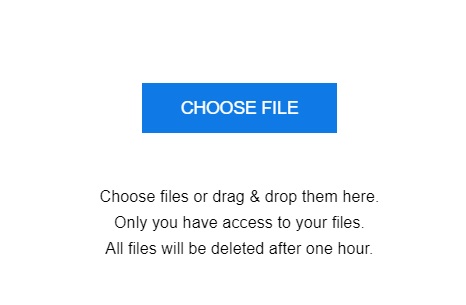
أداة 02. ConvertFiles.com
يبدو هذا المحول المجاني أقل تلميعًا من محول الفيديو iMyMac ويحتوي على إعلانات. ومع ذلك ، قد يستمر في مساعدتك في تحويل ملفات الصوت والفيديو ، مع وجود حد للمبلغ الذي يمكنك إرساله.
يمكن الوصول إلى النظام الأساسي المستند إلى الويب ConvertFiles من أي سطح مكتب أو جهاز محمول طالما كان لديك اتصال بالإنترنت. جربه لتحويل AU إلى تنسيق MP3 عبر الإنترنت!
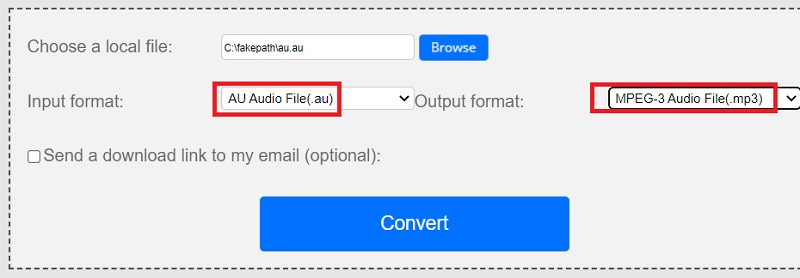
أداة 03. VideoConverter.com
يمكنك تحويل الملفات بين التنسيقات باستخدام هذه الأداة المجانية. باستخدام محول الفيديو هذا ، يمكنك تحويل تنسيقات ملفات الفيديو المختلفة. يحتوي على عدد قليل من الخيارات المتقدمة التي قد تساعد في تحسين عمليات التحويل.
يعمل محول الملفات عبر الإنترنت على جميع الأجهزة المحمولة بما في ذلك Windows و Mac و Linux. جميع المتصفحات الشعبية مدعومة. ما عليك سوى اختيار تنسيق وإرسال ملفك. تدرك الشركة مدى أهمية خصوصيتك وأمان الملفات بالنسبة لك. ونتيجة لذلك ، يقومون بتشفير ملفاتك وحذفها بعد فترة زمنية معينة.
إليك كيفية استخدام هذه الأداة عبر الإنترنت لتحويل تنسيق AU إلى MP3:
- افتح موقع VideoConverter عبر الإنترنت.
- أضف ملفات AU التي تريد تحويلها.
- اختر تنسيق MP3 لتحويل الملف الذي تم تحميله بعد ذلك.
- انقر تحول
- انتظر عمليات التحميل والتحويل للانتهاء.
- بمجرد تحويل الملف بنجاح ، انقر فوق تحميل زر لحفظه على جهاز الكمبيوتر أو الجهاز المحمول.
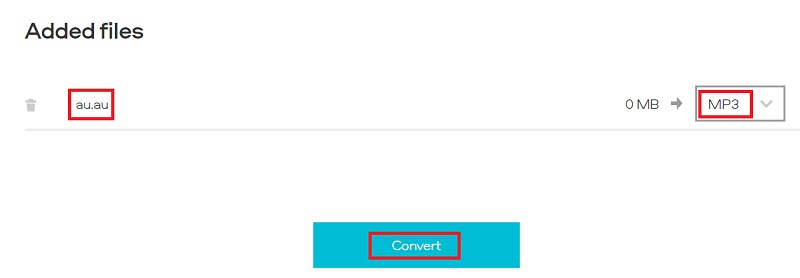
الجزء 3. ما هو تنسيق AU؟
ستساعدك معرفة المزيد من المعلومات حول تنسيق AU على فهم سبب ضرورة تحويل AU إلى MP3. ملف AU هو ملف صوتي تم إنشاؤه باستخدام محرر الصوت Audacity المجاني والمفتوح المصدر.
يتم الاحتفاظ بالملف الصوتي بتنسيق برامج الصوت الجرأة الاستخدامات. تتضمن المشاريع التي تم إنشاؤها باستخدام Audacity ملفات AU ، والتي يتم حفظها كملفات AUP. لا يوصى بفتح ملفات AU بشكل فردي. افتح مشروع Audacity (عبر الأنظمة الأساسية) الذي يستخدم ملف AU بدلاً من ذلك.
يمكن أن تشير ملفات AU أيضًا إلى أنواع أخرى من ملفات الصوت. يمكن لبرنامج Java تشغيل تنسيق ملف صوتي رقمي من Sun يتم استخدامه على الإنترنت. إنه يستخدم الامتداد .au ويقدم صوتًا بجودة عالية. غالبًا ما يستخدم تقنية التشفير u-Law (mu-Law). الاختلاف الوحيد بين ملفات u-Law الأولية وملفات AU هو رأس الملف. يمكنك استخدام VLC لفتح ملف AU.
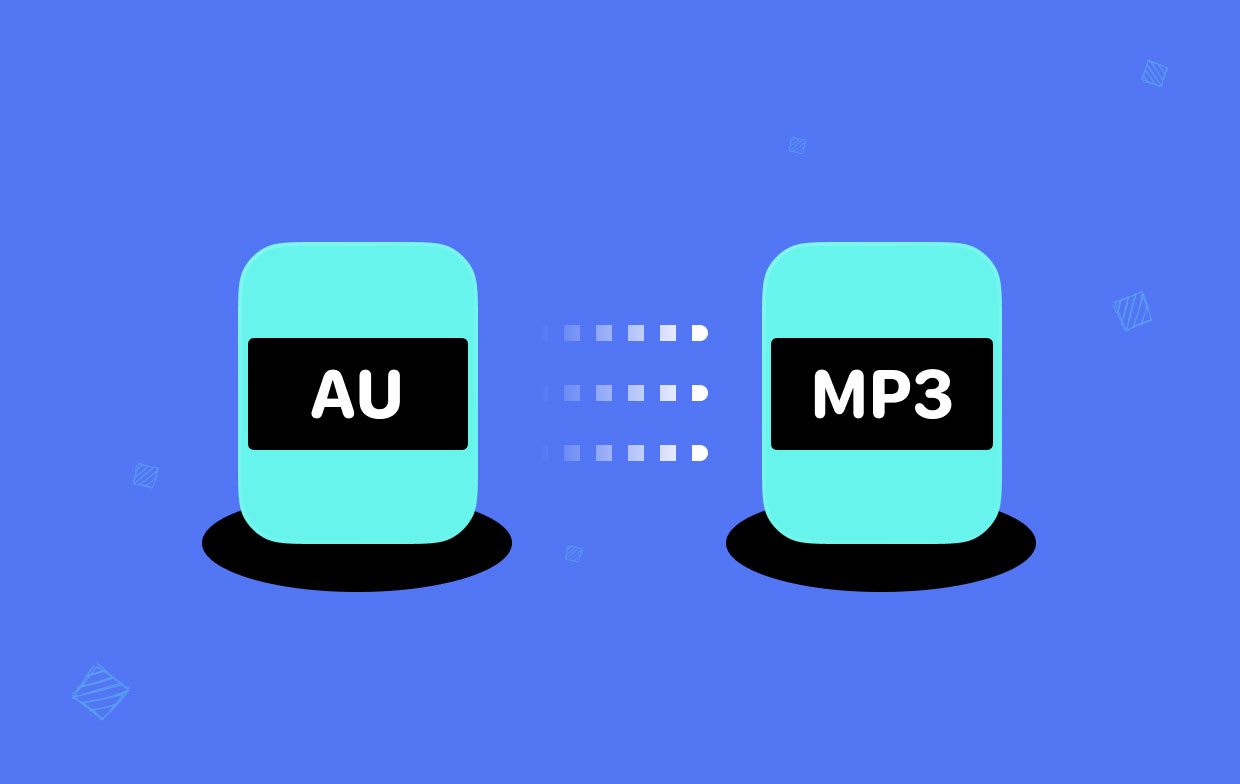
الجزء 4. استنتاج
أفضل برنامج تعليمي لتحويل AU إلى MP3 هل هذا واحد. يمكنك استخدامه لتحديد الموارد والإجراءات المطلوبة لتحويل نوعي الملفات.
يعد iMyMac Video Converter أداة رائعة لتحويل ملفات الصوت والفيديو. بعد ذلك ، ناقشنا كيفية التحويل إلى استخدام البرامج عبر الإنترنت.
إنّ تقنيات تسريع الأجهزة تسمح لك NVIDIA CUDA و NVENC و AMD و Intel HD Graphics من iMyMac Video Converter بتحويل ملفات AU إلى ملفات MP3 أسرع 6 مرات من المعتاد دون التضحية بالجودة أو إعادة الضغط.
يعتبر تقييد أحجام الملفات من عيوب استخدام التقنيات عبر الإنترنت. لذلك ، إذا كانت لديك ملفات كبيرة ، فنحن نقترح محول iMyMac MP3 هذا. يمكن تحويل ملفات الصوت والفيديو الكبيرة بسرعة باستخدام هذا التطبيق.



